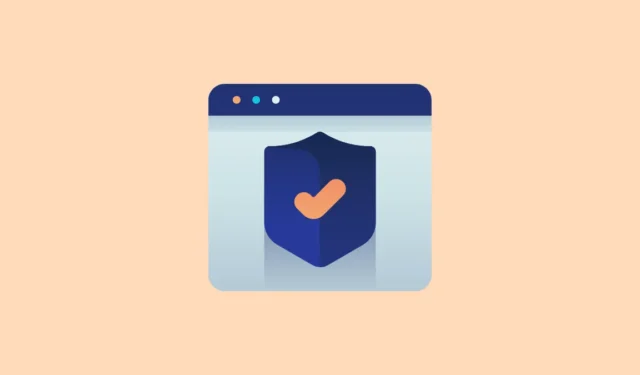
Większość współczesnych przeglądarek internetowych jest wyposażona w funkcję „Do Not Track”, która wysyła sygnał do witryn internetowych z prośbą o powstrzymanie się od śledzenia użytkowników. Ta funkcjonalność jest niezbędna dla osób, które chcą zachować swoją prywatność, uniemożliwiając witrynom internetowym zbieranie danych związanych z ich nawykami online, co może być wykorzystane do działań marketingowych i reklamowych. Aktywacja tej funkcji jest prosta i można ją wykonać szybko zarówno w przeglądarkach stacjonarnych, jak i mobilnych.
Google Chrome
- Otwórz przeglądarkę Google Chrome i kliknij na trzy kropki znajdujące się w prawym górnym rogu.

- Przewiń w dół i wybierz „Ustawienia” z menu.

- Po otwarciu zakładki Ustawienia kliknij „Prywatność i bezpieczeństwo” na pasku bocznym po lewej stronie.

- W sekcji Prywatność i bezpieczeństwo wybierz „Pliki cookie innych firm”.

- Przewiń w dół do sekcji „Zaawansowane” i włącz opcję „Wyślij żądanie Do Not Track z ruchem przeglądania”. Następnie kliknij przycisk „Potwierdź”.

Chrome na urządzeniach mobilnych
- Na urządzeniu mobilnym uruchom przeglądarkę Chrome i kliknij trzy kropki w prawym górnym rogu.
- Następnie kliknij „Ustawienia”.
- Następnie kliknij opcję „Prywatność i bezpieczeństwo”.
- Znajdziesz dostępne ustawienie „Do Not Track”. Kliknij je, aby uzyskać dostęp do opcji.
- Na koniec włącz opcję, klikając przełącznik u góry, aby wysłać żądanie „Do Not Track”.

Mozilla Firefox
Funkcję „Do Not Track” można aktywować wyłącznie w komputerowej wersji przeglądarki Firefox. Nie jest ona dostępna w wersji mobilnej.
- Uruchom przeglądarkę Firefox na swoim komputerze i kliknij menu hamburgerowe, reprezentowane przez trzy poziome linie w prawym górnym rogu.

- Wybierz „Ustawienia” z menu rozwijanego.

- Następnie kliknij „Prywatność i bezpieczeństwo” na pasku bocznym po lewej stronie.

- Przewiń w dół do sekcji „Preferencje prywatności witryny” i zaznacz pole wyboru obok opcji „Wyślij witrynom żądanie „Nie śledź””.

Microsoft Edge
- Otwórz przeglądarkę Edge i kliknij trzy kropki w prawym górnym rogu.

- Wybierz „Ustawienia” z listy rozwijanej.

- Na stronie ustawień kliknij „Prywatność, wyszukiwanie i usługi”.

- Przewiń w dół do sekcji „Prywatność” i włącz opcję „Wyślij żądania „Nie śledź”. Potwierdź, klikając przycisk „Wyślij żądanie” w wyskakującym oknie dialogowym.

Edge na urządzeniach mobilnych
- Uruchom przeglądarkę Edge na swoim urządzeniu mobilnym i kliknij menu hamburgerowe (trzy poziome linie) w prawym dolnym rogu.
- Następnie kliknij opcję „Ustawienia” w menu podręcznym.
- Na stronie Ustawień kliknij „Prywatność i bezpieczeństwo”.
- Następnie kliknij opcję „Nie śledź”.
- Na koniec należy włączyć funkcję „Nie śledź”.

Przeglądarka Brave
Włączenie funkcji „Do Not Track” w przeglądarce Brave jest dość podobne do procesu w przeglądarkach Chrome i Edge, ponieważ również opiera się na środowisku Chromium.
- Otwórz przeglądarkę Brave i kliknij menu hamburgerowe w prawym górnym rogu.

- Następnie wybierz „Ustawienia”.

- Gdy pojawi się strona Ustawień, kliknij „Prywatność i bezpieczeństwo” na pasku bocznym po lewej stronie.

- W tym miejscu należy włączyć opcję „Wyślij żądanie Do Not Track (Nie śledź) ruchu przeglądania” i kliknąć przycisk „Potwierdź”, aby ją aktywować.

Brave na urządzeniach mobilnych
- Na urządzeniu mobilnym uruchom przeglądarkę Brave i kliknij trzy kropki u dołu.
- Następnie wybierz „Ustawienia”.
- Następnie kliknij „Brave Shields i prywatność”.
- Przewiń w dół i wybierz opcję „Wyślij żądanie Do Not Track”.
- Na następnej stronie włącz opcję „Wyślij żądanie Do Not Track”.

Opera
Podobnie jak w przypadku przeglądarki Firefox, funkcja Do Not Track jest dostępna wyłącznie w komputerowej wersji przeglądarki Opera i nie jest dostępna w wersji na urządzenia mobilne.
- Uruchom Operę i kliknij ikonę ustawień u góry.

- Z menu rozwijanego przewiń w dół i wybierz opcję „Przejdź do pełnych ustawień przeglądarki”.

- Na stronie ustawień kompleksowych kliknij „Prywatność i bezpieczeństwo”.

- Kliknij „Pliki cookie stron trzecich”.

- Na następnej stronie, w sekcji „Zaawansowane”, włącz opcję „Wyślij żądanie „Nie śledź” podczas przeglądania Internetu” i kliknij „Potwierdź”.

Ważne uwagi
- Funkcję „Nie śledź” możesz w każdej chwili dezaktywować, przechodząc do ustawień przeglądarki i wybierając opcję „Wyłącz” w sekcji Prywatność i bezpieczeństwo.
- Mimo że zalecane jest włączenie opcji „Nie śledź” w przeglądarce, należy pamiętać, że wiele witryn i usług może zignorować to żądanie i kontynuować śledzenie Twojego zachowania.
- Jeśli masz trudności z włączeniem tej funkcji, rozważ odinstalowanie i ponowną instalację przeglądarki. Jeśli to się nie powiedzie, zaleca się przejście na alternatywną przeglądarkę, która obsługuje tę opcję.



Dodaj komentarz